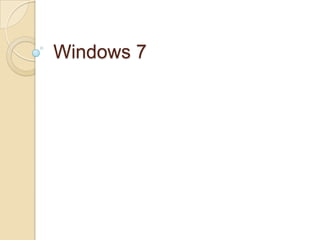
Windows 7 2.0
- 1. Windows 7
- 2. Aero Shake Agita la ventana y organízala
- 3. Aero Shake Con esta característica puedes organizar las ventanas de explorador con mayor facilidad. De igual manera cuando arrastramos una ventana hacia arriba, el sistema lo considera como si quieres maximizar la ventana; también cuando arrastramos hacia la derecha o izquierda, la ajusta a la mitad de la pantalla, obteniendo más organización de las ventanas.
- 4. Aero Peek
- 5. Aero Peek Peek proporciona el poder de la visión de rayos X: podrás ver el escritorio de Windows 7 a través de todas las ventanas abiertas. Simplemente señala el borde derecho de la barra de tareas y observa cómo las ventanas abiertas quedan transparentes y muestran todos los iconos y gadgets.
- 6. Aero Peek Cuando se minimiza una ventana, al pasar el mouse por el ícono del programa de la barra de tareas, se muestra una ventana en miniatura de la aplicación que se está ejecutando.
- 7. Aero Peek
- 8. Cambiar posición de barra de tareas
- 9. Cambiar posición de barra de tareas Haga clic derecho en un espacio vació de la barra de tareas y elija “Propiedades”. Haga clic en la “localización de la barra de tareas en la pantalla” del menú desplegable y seleccione la ubicación. La barra de tareas puede ser colocado en la parte inferior, izquierda, derecha o de arriba de la pantalla. Haga clic en “Aceptar”. La barra de tareas se coloca en la ubicación que
- 10. Agregar un programa en la barra de tareas.
- 11. Agregar un programa en la barra de tareas Abra el menú “Inicio” y haga clic en “Todos los programas” para ver una lista de los programas en su ordenador. Ubique el mouse sobre un programa que desee agregar a la barra de tareas. Haga clic derecho sobre el y elija la opción “Anclar a la barra de tareas “. O bien arrastre el programa que está abierto o uno en el menú Inicio a la zona de la barra de tareas, y desanclar en la barra de tareas.
- 13. Desinstalar un programa El primer paso es ir al menú “Inicio”. Ahora ir a “Panel de control”. Una vez que se encuentre en el “Panel de control” ir al menú “Programas” y haga clic en “Desinstalar un programa”. Después de esto se abre una ventana que muestra la lista de programas instalados en el ordenador, ahora basta con hacer clic sobre el programa que desea desinstalar y luego en la parte superior clic en el menú “Desinstalación”. Ahora, una ventana se abre para asegurar que usted esta seguro que desea desinstalar el programa. Haga clic en “Si” para desinstalar el programa. Eso es todo, usted a desinstalado un programa.
- 15. Cómo añadir gadgets Haga clic derecho en el escritorio y seleccione “Gadgets”. “Desktop Gadgets” aparecerá en la lista para que usted seleccione el que le agrade. Arrastre un gadget o haga doble clic en un gadget para añadirlo a su escritorio. Haga clic en “Obtener más gadgets en línea” para buscar más gadgets a descargar.
